今天同事的U盘丢了,丢就丢了!不值几个钱!可是里面有些资料,尤其是公司的一些绝密资料,有可能会外传,那将是对公司极为不利的。
如果你也出现过类似的事情,该怎么办呢?
只有两种办法:第一找回U盘(有可能性,但非常低)。
第二,养成习惯,做好文档安全措施。(即使丢了,别人也看不到)
下面,本着实用、易操作的原则,我们就文档安全的措施,从用户可操作的角度作一下分享。
安全措施一:给文档设置密码
办公室里的文档一般是word文档,Excel电子表格,PPT演示文档等,对于office一类的文档都可以通过给文档设定密码图片加密为二进,让别人无法打开查看里面的内容。
office系列设置密码都是大同小异,我们以wps表格为例来说明设置步骤。
打开需要设置密码的表格,点击最左上方的wps表格按钮>>选项.
选项
在选项中,找到安全性,在右边的 密码保护选中,输入打开密码权限密码,再次确认密码后,确定后,保存退出,再次打开时就必须输入密码才能打开了。
打开密码
安全措施二:压缩加密法
压缩加密适用于所有文档,特别是对图片资料,打包压缩发邮件时非常有用!我们选中需要加密的图片,右键,选择添加到压缩文件,如下图:
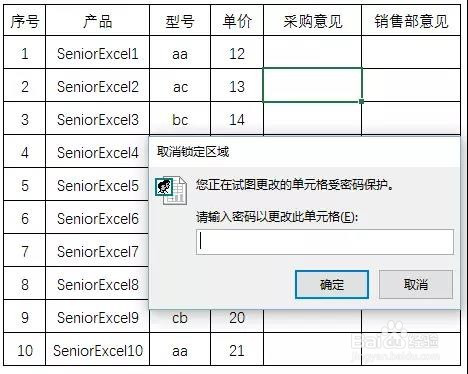
压缩文件
在弹出来的窗口中,选择设置密码,也就是加密压缩,输入两次密码后,确定即可生成加密压缩包文件。
设置压缩密码
确定密码
安全措施二:混淆视听法(更改扩展名)
经过以上二个措施后,基本上能阻止别人查看到你的重要资料内容了,存在电脑或U盘上的文档,为了更具隐藏性,除了设置隐藏属性以外,还可把已知的打开文件类型改为未知的类型或者直接改到可执行类型图片加密为二进,这样对于文档就更具有安全性了。
如果系统没有显示文件的扩展名,我们可以从文件夹选项>>查看>>把隐藏已知文件类型的扩展名取消掉即可显示。
显示扩展名
然后把刚才压缩的图片包,按F2或者右键重命名,改为:system.exe,确定,在弹出来的警告中,继续确定。
重命名
确定
这样经过改扩展后,就相对增加了打开此文件的难度了,只有你自己才知道用什么打开,密码是什么,别人无从得知,安全性相对较高
如果你还有什么更好的办法,欢迎指正!
本文到此结束,希望对大家有所帮助!
